

发布时间:2020-09-10 11: 01: 37
很多软件都支持脚本操作,其目的是精简软件的一些操作流程,脚本可以帮助大家简化重复性任务并实现自定义功能。例如,Sound Forge软件新的批处理转换器就是使用脚本创建的。从“视图”菜单中,选择“脚本编辑器”,可以打开、创建、编辑或运行脚本。
下面小编来带大家了解一下在Sound Forge中如何运行脚本。
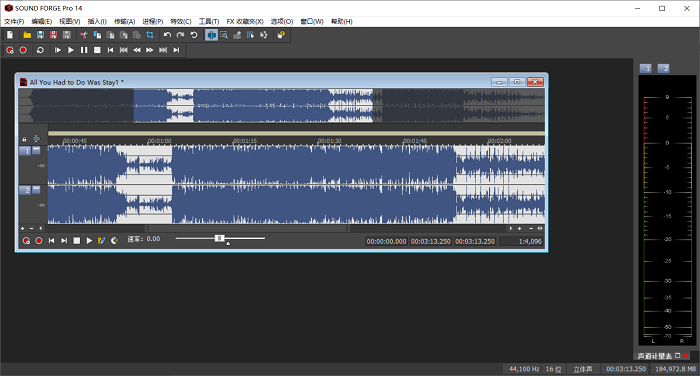
一、在脚本编辑器窗口中运行脚本
(1)在工作窗口中选择需要应用脚本的部分;
(2)在软件菜单栏中“视图”部分选择“脚本编辑器”;
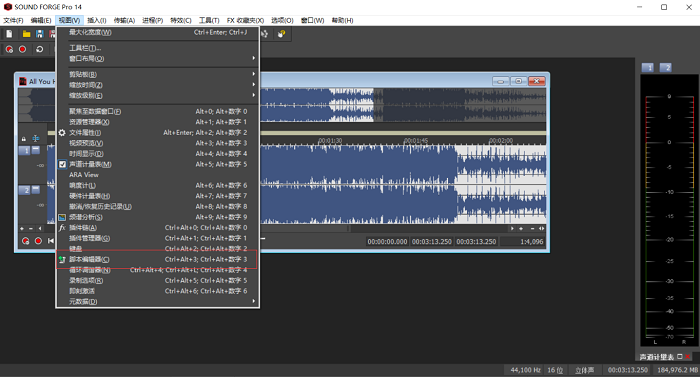
(3)在脚本编辑器中选择“打开”按钮,选择需要运行的脚本并打开。
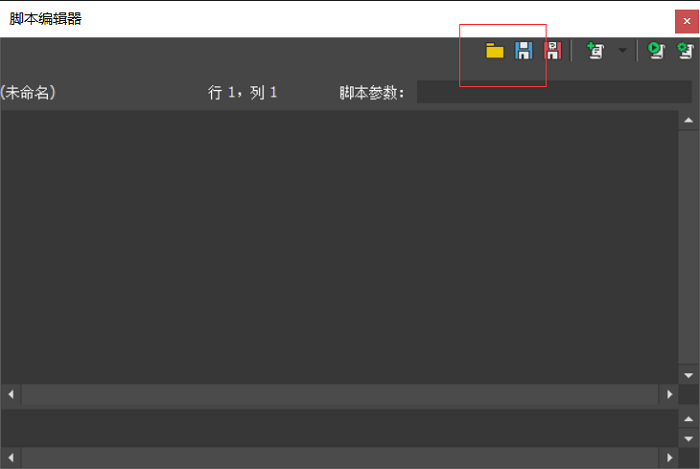
(4)点击运行按钮,即可开始脚本的运行。
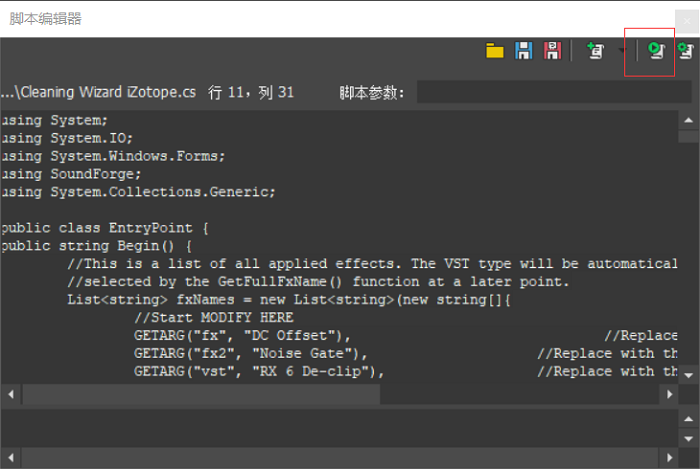
当然,也可以不选择打开脚本,而是直接在脚本编辑器的窗口中输入脚本内容,再选择运行按钮,即可达到同样的效果。这种方法一般适用于较为简单且较短的脚本。
二、在脚本菜单中运行脚本
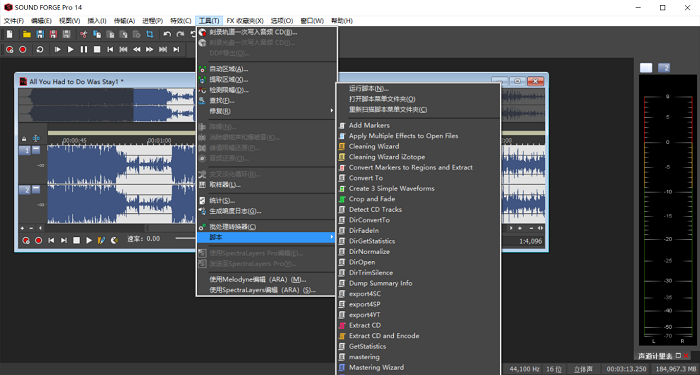
在软件菜单栏“工具”中选择脚本,可以看到右侧已经出现了很多软件内置的脚本,如果需要使用这些脚本,可以直接点击他们,然后根据弹出的提示来进行操作。
如果需要使用的并不是上述中软件内置的脚本,则可以点击“运行脚本”,然后在电脑上找到脚本位置,找到.vb, .js, .cs,或者.dll等格式的脚本,然后选择“打开”。
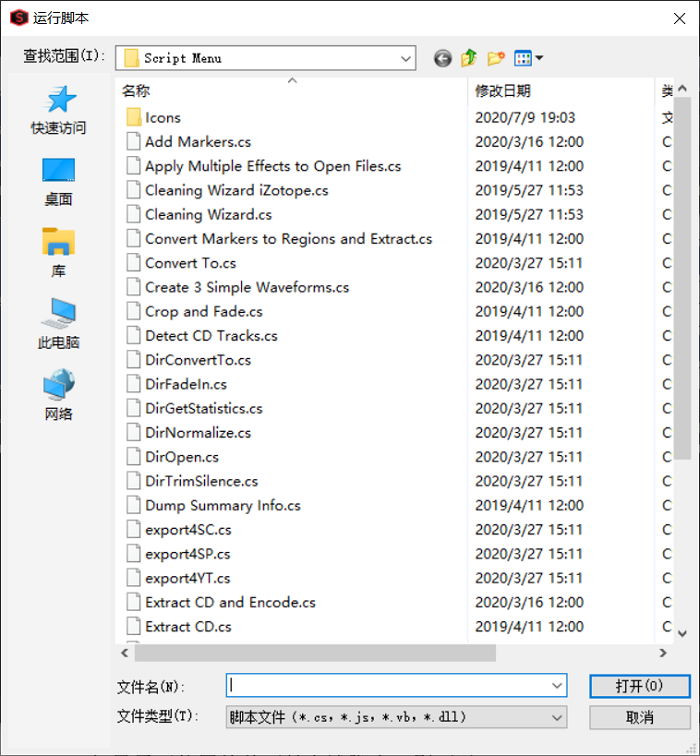
当然,软件也允许大家自行添加脚本。打开软件的“Script Menu”文件夹后,放入需要存入软件的脚本,再在工具->脚本中选择重新扫描脚本菜单文件夹,就可以发现新的脚本已经导入到软件之中了。与上一种添加脚本方法的区别是,用这种方式添加的脚本可以在软件的内置脚本菜单中找到。
好了,以上就是在Sound Forge软件中如何运行脚本的简单方法了,如果大家想要了解更多这款软件的使用技巧或者是体验这款软件的强大功能,还可以访问Sound Forge中文官网哦。
展开阅读全文
︾